こんにちは!サブ管理人です。
2023年9月19日 から配信開始された iPhone の iOS 17 にはいくつか新機能がありますが、今回「iPhone で地図をダウンロードしてオフラインで使用する方法」を試してみました。
格安SIM などスマホの通信費を抑えるために、1ヶ月に利用できるデータ容量が数ギガほどということがあります(追加容量なし)。
日頃は家の Wi-Fi 環境下にいることが多いサブ管理人も IIJmio ギガプランの 2GBまでのプランを契約しています。
ちょっと遠出をするときや短期旅行など、一時的に外でマップを見ながら道順やコンビニの場所を確認したい時は通信容量が気になって、できるだけマップを見ないように気をつけるようにしています。
iOS 17 にアップデートすると、マップを利用する際にデータ容量の減りを気にしなくてもいいともいえる機能が追加されました。
それが「iPhone で地図をダウンロードしてオフラインで使用する方法」です。
では早速使ってみましょう!

iPhone 12 と iPhone SE 第3世代 と両方で試してみました。
いずれも iOS17 以降の最新にアップデートすると同じように利用できました。
iPhone にオフラインマップをダウンロードする
iPhone の「マップ」アプリを使用します。
検索窓(虫眼鏡のマーク)で目的地を検索します。
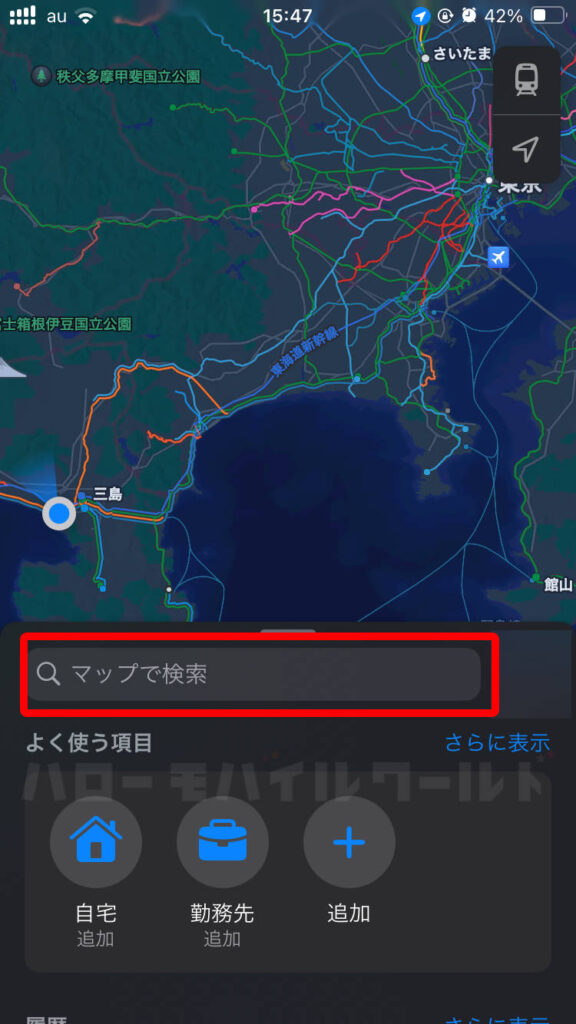
マップに目的地が表示されたら「さらに表示」 > 「マップをダウンロード」をタップします。
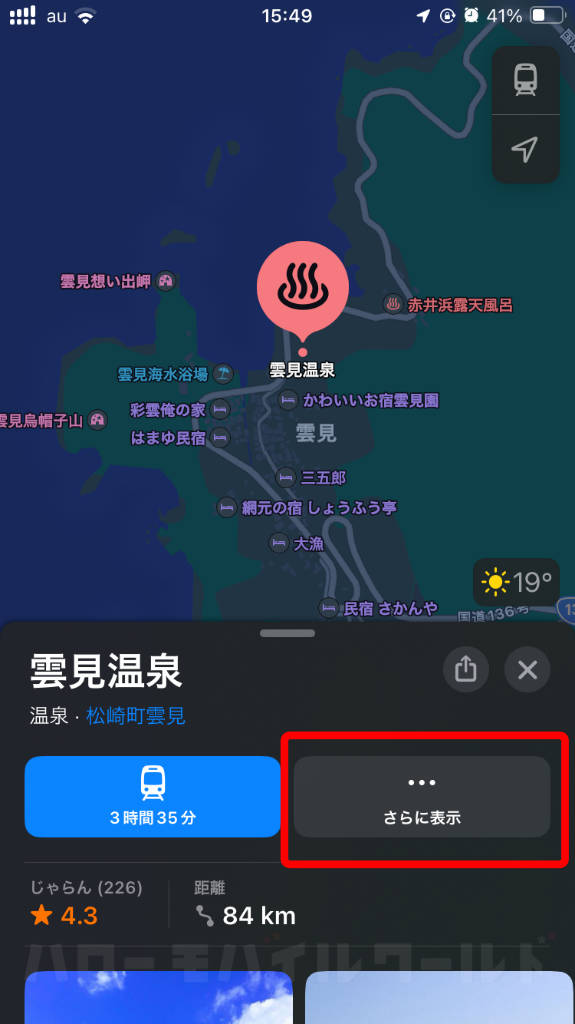
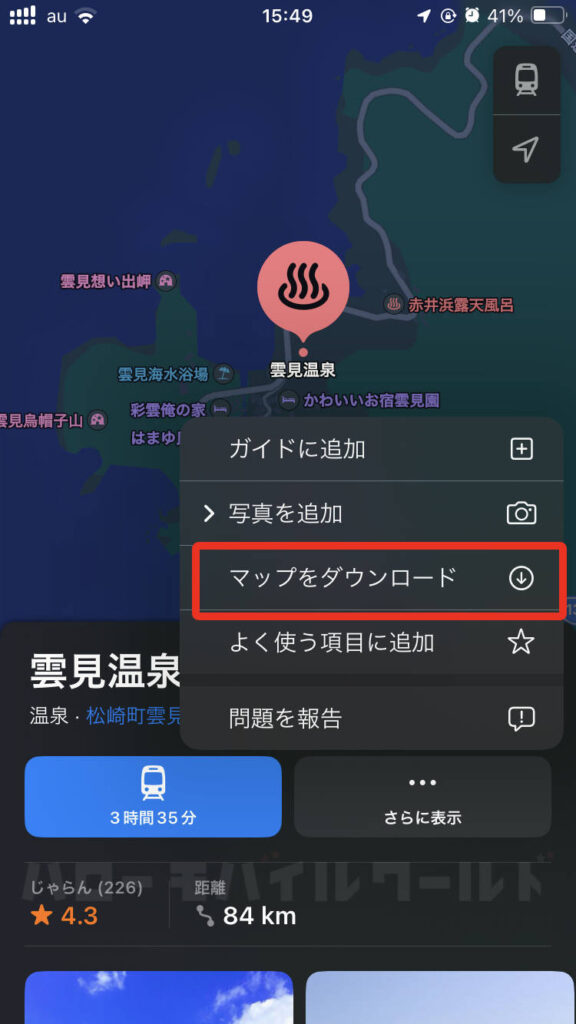
※ iPhone の「マップ」アプリを起動し、アカウントマークをタップすると表示される「オフラインマップ ダウンロード」をタップ、オフラインマップ画面で表示された「新しいマップをダウンロード」をタップして目的地を入力する方法でも同じように出来ます。
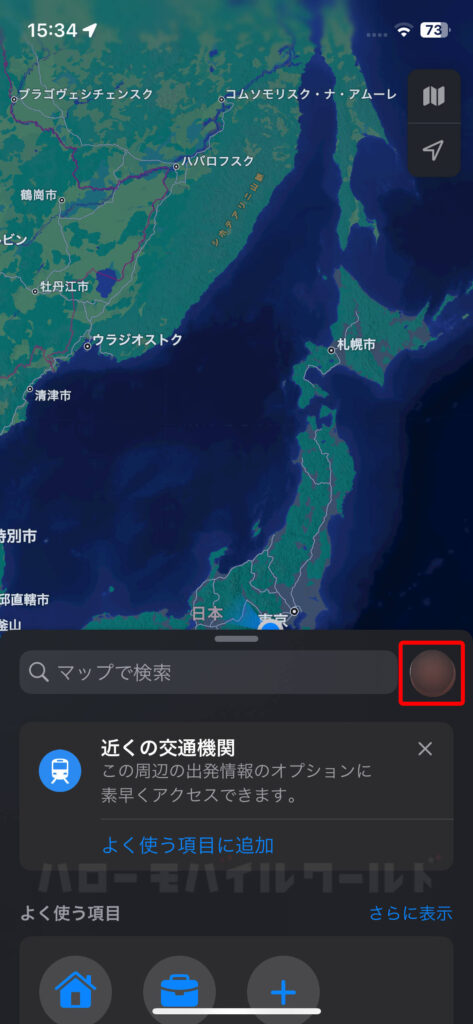
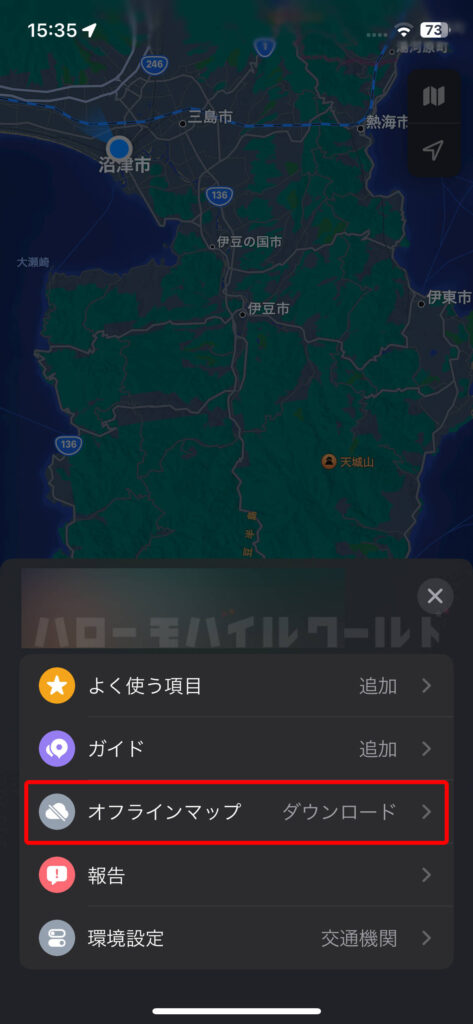

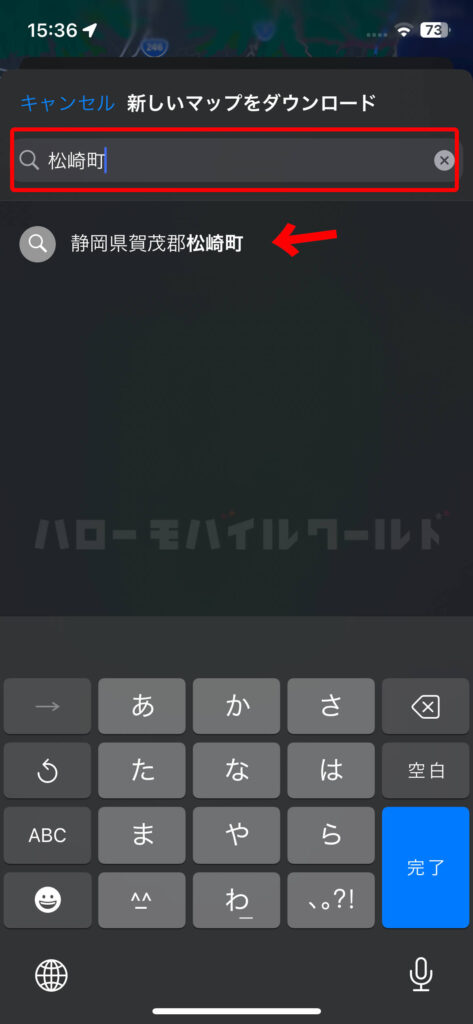
目的地周辺が長方形の枠で囲まれます。この枠内のマップデータをダウンロードすることになりますので、もう少し広範囲がいいなと思ったら、指先で範囲を移動させて調整します。
マップをダウンロードしたい範囲が決まったら「ダウンロード」をタップします。
ダウンロードするマップの容量がどのくらいなのか、おおよそのサイズが表示されます。その容量分の空きがないとダウンロードができない場合もあります。
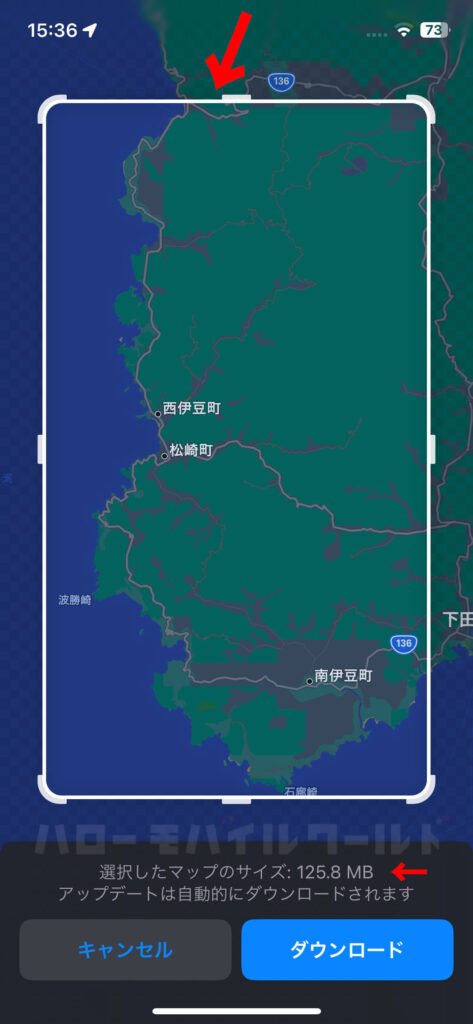
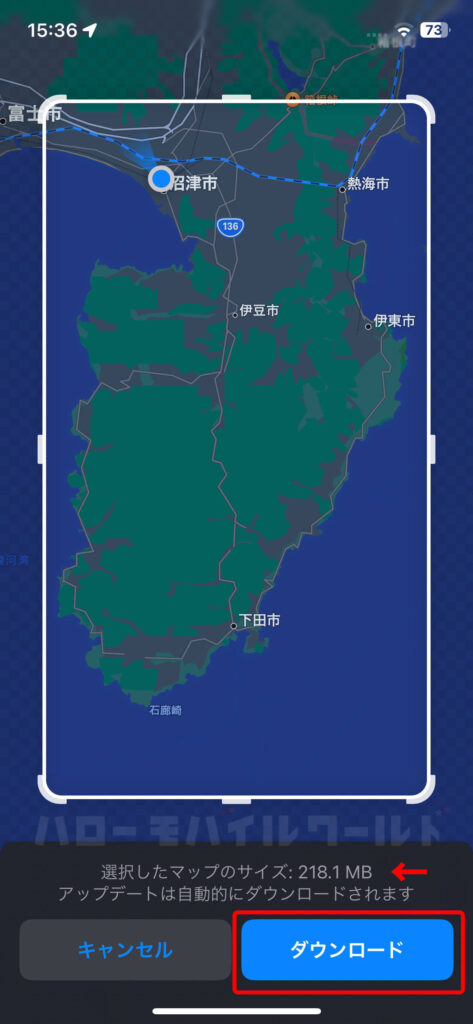
ダウンロード済みオフラインマップを使ってみる
iPhone にダウンロードした後は、通信が繋がっていない場合でもマップでルートなどが表示されるか見てみました。
今回はオフライン(通信が途絶えた場合・通信費削減のためギガ容量を使わない)でマップを使うことが大きな目的です。
毎回機内モードに変えるのも面倒です。
iOS 17 の新機能 オフラインマップは、ダウンロード済みのマップをオフラインで見るためのスイッチがついています。
マップアプリのオフラインマップの画面で「オフラインマップのみを使用」をオンにします。
※ダウンロード済みマップが保存されているかも確認しておきます。
※「自動アップデート」はデフォルトでオンになっていて店や道の名前などが変更されると、オフラインマップも最新情報が自動で反映されますが、道路の混み具合や公共交通機関など交通情報の情報は別途情報を取得したほうが確実です。
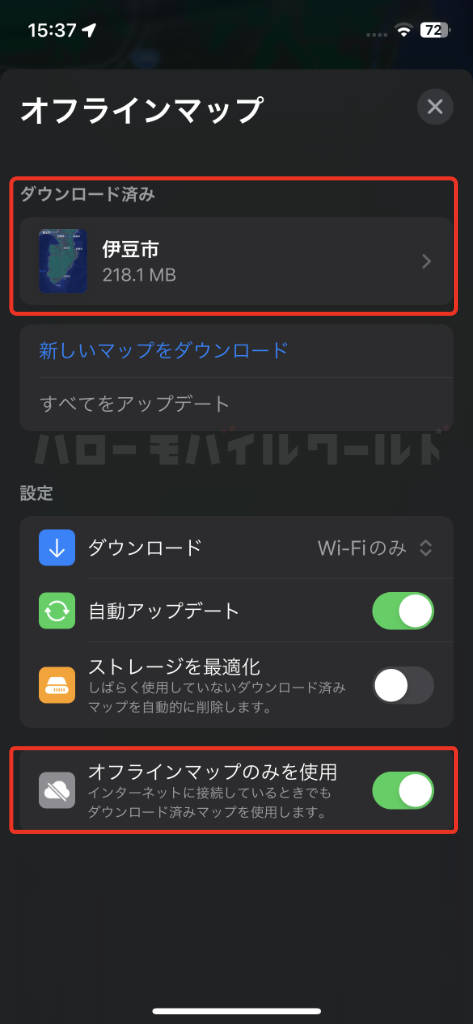
マップに戻ると「オフラインマップを使用中」と表示され、保存したオフラインマップ内のみ拡大したり情報を見ることができます。
保存したオフラインマップ内ではルートや到着予定時間なども表示されます(※目的地を変えてもOK)。
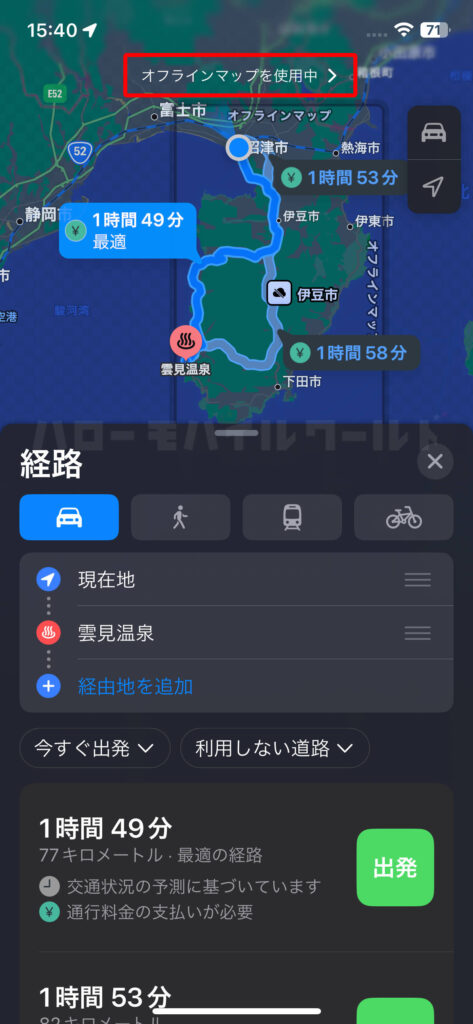
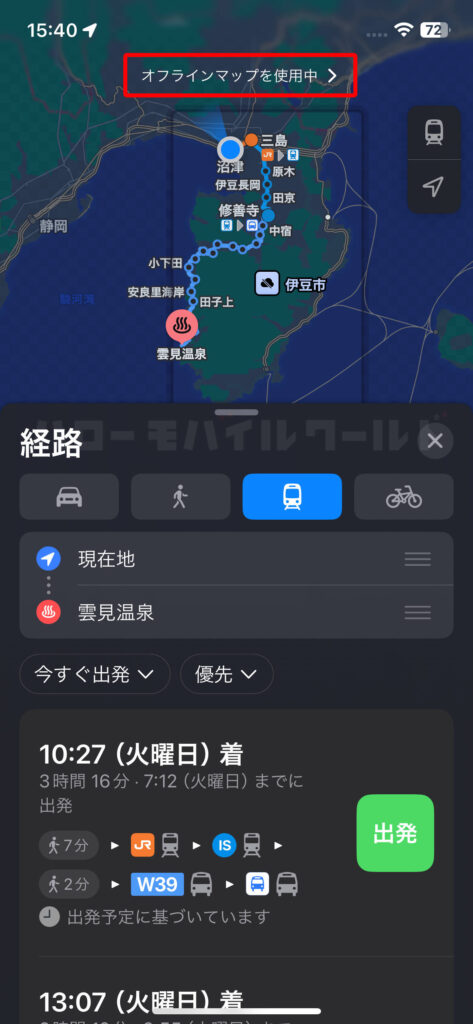
飲食店などお店の営業時間なども見れますし、オンラインでマップを見る時と同じように見えます。
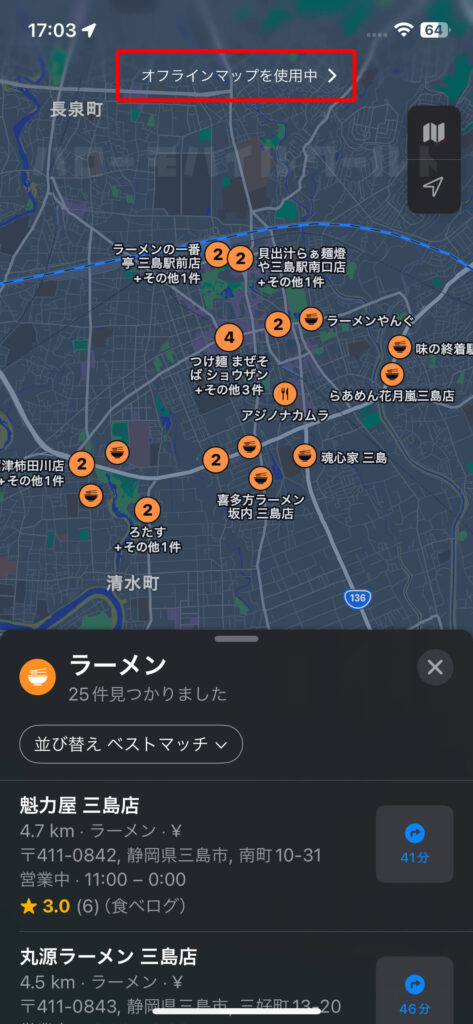
保存したオフラインマップ外のマップはタップしても「不明」と表示されるので、マップを使用していながらも通信は使っていないなということを実感できます。
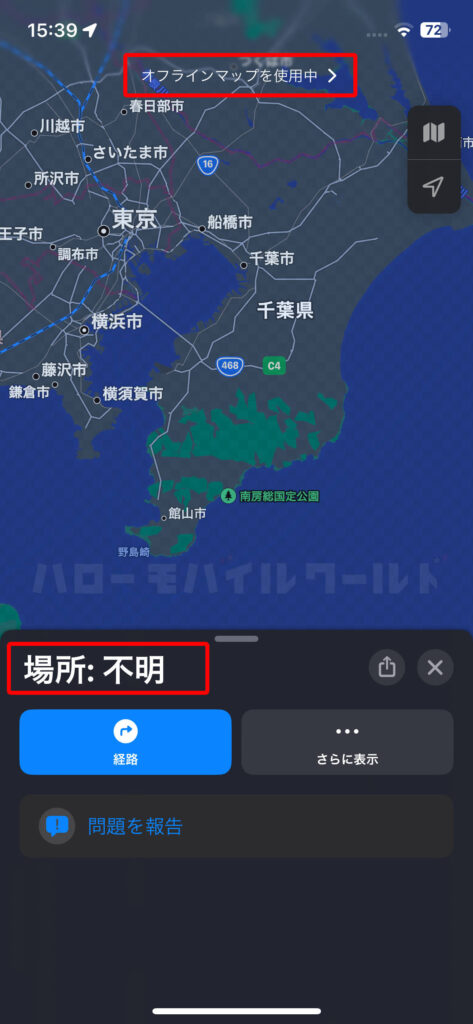
※オフラインマップの画面で「オフラインマップのみを使用」をオンからオフにすると、ダウンロードした部分以外のマップもみることができます。
ダウンロード済みオフラインマップを削除する方法
iOS の新機能でオフラインでマップを利用しようと、マップデータをダウンロードした場合、 iPhone のストレージを使うことになります。
マップをダウンロードする際には、おおよそのデータ容量は表示されますが、やはりストレージ容量はできるだけ空けたくなります。
オフラインマップを使用した後、不要になってしまったら、iPhone からダウンロード済みのオフラインマップを削除することができます。
削除する方法は、マップアプリで「オフラインマップ」の画面からダウンロード済みのマップをタップし、次の画面で削除をタップするだけです。
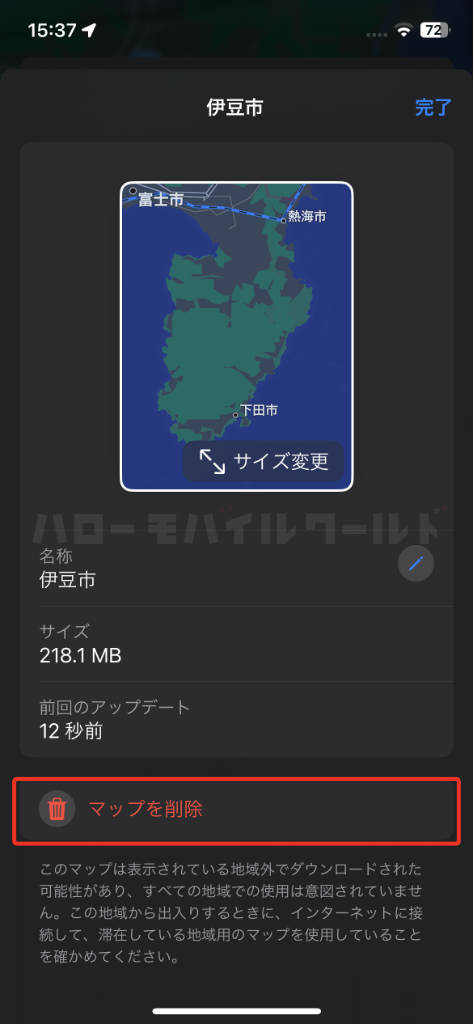
オフラインマップは何度でもダウンロードできますので、使ったら削除をしておくとマップデータでストレージを圧迫せずに済みます。
iOS 17 の新機能 オフラインマップ利用してみて
iOS 17 の新機能「オフラインマップ」は、マップアプリで予めマップデータを iPhone のストレージにダウンロードしておくと、通信を使わずオフラインでも詳細マップを見ることができる機能です。
ダウンロードする地域が大きいほどデータが大きくなるので、ストレージを使ってしまいます。
必要な時に必要に応じてダウンロード・削除をして使っていると、外でマップを見る際に通信データを使用せずに済むことにもなります。
旅先で飲食店を探す、観光スポットを探す、コンビニを探すなど、また、営業ルートを回る時などに使ってみてもよさそうです。
- Apple | iPhone で地図をダウンロードしてオフラインで使用する方法
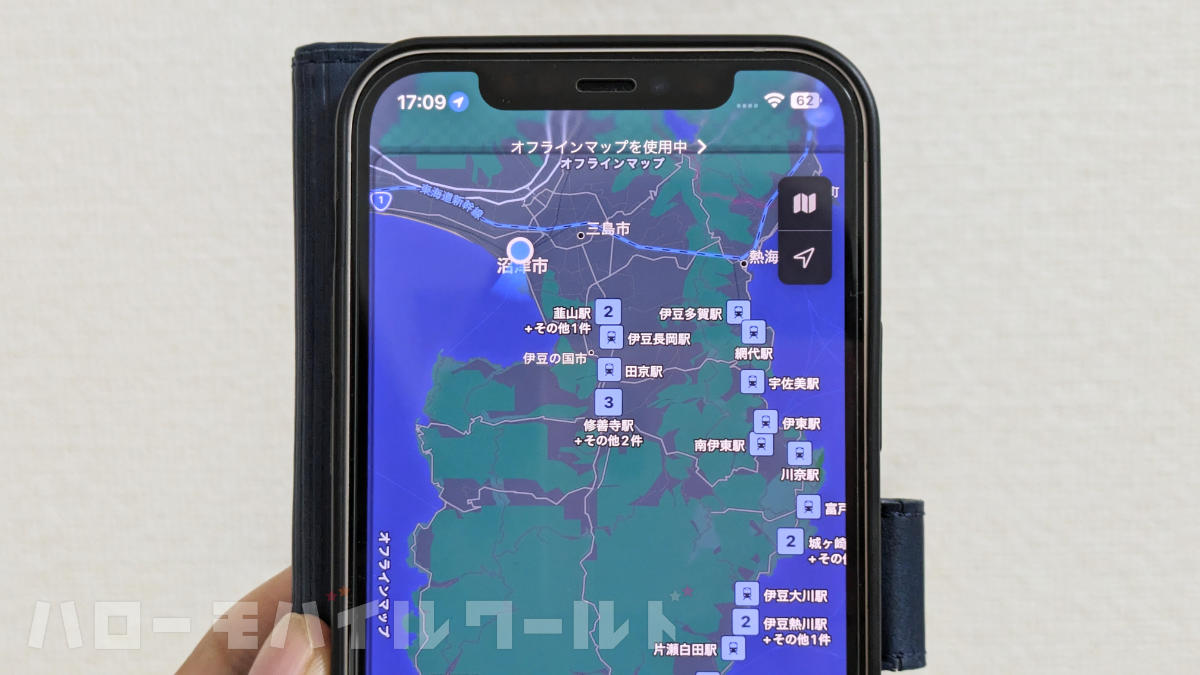
コメント